Total Commander este un manager total de fișiere. Pluginuri pentru Total Commander
Pentru a îmbogăți funcționalitatea managerului de fișiere Total Commander, există multe suplimente diferite, adică pluginuri. Vom vorbi despre cele mai populare dintre ele în această postare.
Plugin cloud pentru Total Commander
 Plugin cloud
Plugin cloud Pluginul Cloud îi permite lui Total Commander să se conecteze la diferite servicii cloud. Setul include Dropbox, Box, Google Drive, Microsoft OneDrive), Microsoft Azure Data Lake Store și Yandex.Disk.
Suplimentul poate fi găsit în categoria File System Extensions.
Pluginul Back2Life
Pluginul Back2Life recuperează fișierele șterse și acceptă, de asemenea, partiții FAT și NTFS. În plus, pluginul arată gradul de distrugere a fișierelor.
Back2Life poate fi găsit în secțiunea Extensii sistem de fișiere a paginii Pluginuri Total Commander.
Plugin de registru pentru Total Commander
 Plugin de registru
Plugin de registru Suplimentul poate fi găsit în categoria „Extensii de sistem de fișiere” de pe pagina Total Commander Plugins.
Vizualizarea imaginilor utilizând pluginul Imagine
Imagine este un vizualizator de imagini și animații. Acceptă diverse formate de imagine, cum ar fi PNG, JPG, GIF, BMP, PCX, TGA, TIFF, ICO, CUR, LBM, ANI, FLI, WMF, EMF și multe altele. De asemenea, acceptă diverse formate de arhivă: ZIP, RAR, 7Z, ALZ, HV3, CBZ, CBR, CB7, ARJ, LZH, EGG, TAR, ISO, CAB.
În plus, acest plugin poate extrage toate imaginile din fișierele de animație sau doar unele dintre ele. De asemenea, se ocupă de următoarele funcții de manipulare a imaginii: redimensionare, răsturnare, rotire, tonuri de gri și filtrare.
Pluginul poate fi găsit în categoria „Vizualizare/Lister” de pe pagina de pluginuri Total Commander.
Plugin de arhivare 7zip
 Plugin 7Zip
Plugin 7Zip Pluginul 7zip vă permite să dezarhivați și să împachetați arhive. Este deosebit de important ca software-ul propriu-zis 7zip să nu fie necesar.
Suplimentul poate fi găsit în categoria „Arhive/Packer” de pe pagina de pluginuri Total Commander.
Plugin ISO pentru fișiere imagine CD
Folosind modulul ISO, puteți integra fișiere imagine CD. Acceptă imagini BIN/CUE, IMG, NRG și DVD mari în format ISO.
Puteți descărca pluginul de pe pagina de plugin. Poate fi găsit în categoria Package Extenders.
 Pluginul Mmedia
Pluginul Mmedia Cu Mmedia, puteți reda diverse fișiere multimedia, iar playerul implicit este Windows Media Player.
În plus față de diferite fișiere media, poate reda și fișiere CD CDA, poate vizualiza și reda liste M3U. În plus, pluginul afișează informații despre cadrul MP3, etichetele ID3V1 și V2.
Puteți descărca pluginul de pe site-ul web Total Commander în secțiunea Lister a paginii de pluginuri Total Commander.
Fă un pas mai larg!
Popularitatea comandantului total nu se explică în ultimul rând prin faptul că structura programului vă permite să conectați pluginuri la acesta - module care completează capacitățile vehiculului cu unele funcții utile și uneori complicate. Să continuăm să le studiem. Bucuria specială a folosirii pluginurilor este că nu sunt scrise central - tehnologia este deschisă, iar oricine poate conecta două cuvinte într-un limbaj de programare adecvat (chiar și JavaScript sau VisualBasicScript) poate, în principiu, să-și scrie propriul plugin. Dar acesta este și motivul pentru care nu toate pluginurile sunt la fel de utile. Unele plugin-uri devin atât de integrate în interfață încât este imposibil să ne imaginăm viața fără ele. Alții par să fi fost biciuiți împreună în scopuri specifice și poate fi dificil să-și dea seama ce fac și de ce sunt necesare.
WCX (PLUGINE DE AMBALAT)
Aceste plugin-uri sunt concepute în principal pentru a permite utilizatorului să trateze arhivele ca niște foldere. Pe Internet puteți găsi pluginuri pentru sisteme de operare și formate de care nu toată lumea a auzit. Există chiar și un plugin pentru ON de mult uitat. Dar de data aceasta vom acorda atenție nu arhivelor, ci fișierelor de alte tipuri.
– InstallExplorer(www.totalcmd.net/plugring/InstallExplorer.html) vă va oferi posibilitatea de a analiza conținutul fișierelor de instalare *.MSI și *.EXE. Pentru a accesa *.EXE trebuie să introduceți folosind Ctrl-PgDn. Știți cât de plăcut este să vedeți ce vă oferă un pachet de instalare înainte de a vă distruge întregul sistem? Desigur, nu 100% dintre instalatori vă vor dezvălui secretele lor, dar, după cum a arătat experiența, excepțiile sunt rare.
– Convertor grafic(www.motorocker.ru/soft_graphics_converter.htm) vă permite să convertiți/comprimați fișiere grafice de șase, și cu biblioteci suplimentare – treizeci și cinci de formate cunoscute, fără tam-tam inutil, folosind o operațiune de grup și într-o interfață minimalistă.
– Redimensionare totală(en.totalcmd.pl/download/wcx/oth/Total_Resizer) - o completare utilă la pluginul anterior - poate fi folosit pentru a redimensiona imaginile în modul lot.
- Convertor audio(wincmd.ru/plugring/wcx_plugin_BitRate_Converter_0.html) poate converti diferite formate de fișiere audio. Vine cu mai multe codecuri și le pot folosi pe cele deja instalate pe sistem. De asemenea, poate „jefui” CD-uri audio.
WFX (PLUGINE DE SISTEM DE FIȘIERE)
Pluginurile de acest tip acceptă în principal accesul la sisteme de fișiere și discuri. Dar, adesea, acestea includ pluginuri care pur și simplu nu pot fi clasificate în alte categorii. Există, de exemplu, pluginuri pentru un număr mare de dispozitive care se pot conecta la un computer, în primul rând pentru telefoane mobile. Este foarte probabil să puteți lucra cu sistemul de fișiere al telefonului dvs. mobil, al dispozitivului digital compact, al playerului sau al smartphone-ului direct de la TC familiar și convenabil.
– DecClipboardFS(www.totalcmd.net/plugring/decClipboardFS.html) accesează clipboard-ul Windows ca fișier și atribuie corect extensii în funcție de conținut. Extrem de convenabil pentru a lucra cu capturi de ecran, de exemplu.
– MAIL_FWX(wincmd.ru/plugring/mail_wfx.html) – client de e-mail minimalist. Dacă aveți o unitate flash cu TC instalată, vă permite să lucrați cu căsuța poștală POP/SMTP de pe orice computer conectat la rețea.
– Conducere temporară(wincmd.ru/plugring/tempdrive.html) – panou temporar. Puteți să-l completați cu link-uri către fișiere grupate în foldere și apoi să utilizați ansamblul rezultat pentru a scrie pe disc, a trimite prin FTP sau ICQ și așa mai departe. În ciuda faptului că arată exact ca fișierele și folderele, acestea sunt doar link-uri care nu necesită practic spațiu pe disc. Le puteți redenumi, ceea ce nu va afecta în niciun fel fișierele originale.
– Monitor FTP(wincmd.ru/plugring/ftpmonitor.html) – un plugin pentru obișnuiții din rețea. Dacă locuiți într-o rețea locală cu multe resurse, atunci lista dvs. FTP conține probabil zeci sau sute de intrări. Puteți verifica care servere sunt active folosind acest plugin. Acesta va ping serverele listate în wcx_ftp.ini, va determina care dintre ele răspund prin protocolul FTP și chiar va estima viteza de schimb.
WLX (PLUGIN-uri pentru vizualizare)
Sunt folosite pentru a vizualiza conținutul fișierelor de diferite formate, uneori foarte exotice. Există chiar și pluginuri pentru evidențierea sintaxelor surselor programului.
– Linkinfo(www.flint-inc.ru) vă permite nu numai să vedeți toți parametrii fișierului LNK, ci și să îi editați (prin clic dreapta).
– Dirinfo(en.totalcmd.pl/download/wlx/Oth/DirInfo) - un plugin de o frumusețe rară, care oferă un răspuns instantaneu la întrebarea „Ce fel de nenorocit a mâncat tot spațiul pe disc?” Nu trebuie să-l folosiți atât de des, dar economiile de timp și de nervi sunt colosale. Afișează date despre dimensiunile fișierelor și folderelor în două forme: o histogramă și „tampoane”, fiecare dintre acestea reprezintă un fișier și are o zonă proporțională cu spațiul ocupat de fișier. Fișierele sunt grupate în dreptunghiuri corespunzătoare folderelor. Datele despre fișier și folder sunt afișate în linia de stare.
WDX (PLUG-URI DE INFORMAȚII)
Aceste pluginuri extrag informații suplimentare despre fișiere și vă permit să le utilizați pentru a organiza coloane suplimentare în panouri, pentru a căuta fișiere și pentru redenumirea în bloc. Nu este prea mare varietate aici. Acestea sunt în principal pluginuri pentru fișiere MP3 și JPG. Ei extrag aproximativ același set de etichete și nu diferă în niciun fel serios unul de celălalt.
Una dintre cele mai funcționale părea ShellDetalii(lefteous.totalcmd.net/tc/shelldetails_eng.htm). Se ocupă de mai multe formate de fișiere media, deși există plugin-uri mai puternice pentru fiecare format.
– SuperColoană(en.totalcmd.pl/download/wdx/oth/Super_Column) va fi util dacă utilizați mai multe plugin-uri WDX și trebuie să utilizați seturi diferite de coloane pentru diferite tipuri de fișiere. SuperColumn vă permite să combinați toate aceste coloane într-una singură și să vedeți informații suplimentare despre diferite tipuri de fișiere în același timp.
În continuare - despre bunătăți care nu se încadrează în categoriile de plugin. În primul rând, dacă sunteți interesat de pluginuri pentru TS, va fi convenabil să instalați Manager de pluginuri TC(wincmd.ru/plugring/tc_plugman.html). Vă permite nu numai să instalați și să eliminați rapid plugin-uri, ci și să le dezactivați. Acest lucru este mai ales convenabil dacă trebuie să alegeți cel mai bun dintre mai multe plugin-uri de același tip.
– TweakTC(www.totalcmd.net/plugring/tweaktc.html) vă va oferi setări ale vehiculului care lipsesc sau sunt situate incomod în programul însuși.
– Vizualizator universal(www.uvviewsoft.com) - o alternativă la pluginurile de vizualizare a fișierelor DOC. Vă permite să deschideți un număr mare de formate - de fapt, acestea nu sunt enumerate aici tocmai pentru că chiar și o simplă listă ar ocupa mult spațiu. Acesta este un program separat care poate funcționa în afara vehiculului, dar poate fi conectat în locul vizualizatorului implicit sau ca vizualizator pentru anumite tipuri de fișiere. Nu toată lumea va plăcea prima opțiune, deoarece programul nu se încarcă instantaneu. Este util să rețineți că TS vă permite să lansați diferite vizualizatoare folosind F3, Alt-F3 și Shift-F3. Deci, există opțiuni pentru utilizarea Lister și Universal Viewer împreună.
– Crescut3(www.astonshell.ru/freeware/bred3) este pur și simplu un editor de text mic și uimitor de convenabil pentru un utilizator vorbitor de limbă rusă. Setați-l ca editor implicit și nu vă veți aminti niciodată de Notepad. Este deosebit de plăcut că vă permite să lucrați cu diferite codificări și să convertiți textul de la una la alta.
– Ext3(ext2.yeah.net) - acest șofer, strict vorbind, nu are nimic de-a face cu vehiculul. Dar înlocuiește perfect pluginul WFX existent pentru accesarea sistemelor de fișiere Ext2 și o face într-o formă mult mai convenabilă. Și, după cum sugerează și numele, acceptă și Ext3.
Total Commander, ai nevoie de pluginuri?
Utilizatorii vorbitori de limbă rusă s-au îndrăgostit și de TC, în ciuda faptului că localizarea rusă a TC a fost în distribuția aplicației din mai 2009. Înainte de aceasta, a fost efectuată o rusificare neoficială a programului, iar programatorii până în prezent nu se obosesc să producă ansambluri TC de diferite dimensiuni și bogate în utilități și să le afișeze pe portaluri de software.
Durata lungă de viață a TC se datorează confortului, funcționalității și performanței sale. Interfața de utilizator grafică multilingvă cu două panouri permite comenzi rapide de la tastatură complet personalizabile. Comenzile rapide de la tastatură vă permit să comandați vizualizarea, editarea, copierea și ștergerea fișierelor. Funcția de glisare și plasare a mouse-ului este acceptată.
În TC puteți personaliza meniurile și barele de instrumente, unde butoanele sunt folosite atât la lansarea programelor externe, cât și a comenzilor interne din meniu. Fișierele sunt detectate pe panou prin evidențierea și evidențierea în funcție de condițiile specificate (de exemplu, numele, extensia, data și ora creării fișierului).
Distribuția TC „de fabrică” conține de obicei multe utilități, caracteristici și Pluginuri Total Commander, printre acestea:
- Lucrul cu un client FTP;
- Puteți lucra cu arhive de diferite formate ca și cu subdirectoare;
- Sistemul intern de ambalare a arhivelor ZIP creează arhive cu mai multe volume și autoextractabile (16 și 32 de biți);
- Abilitatea de a împărți fișiere mari în altele mici și de a asambla mai multe fișiere într-unul mare;
- Căutare avansată de fișiere - cu căutare de text în orice fișiere, duplicatele acestora, căutare de fișiere în arhive.
Tipuri de pluginuri Total Commander
Pluginuri Total Commander conceput pentru a extinde funcționalitatea managerului de fișiere. Pluginuri folosite:
Arhivă: Aceste plugin-uri despachetează anumite tipuri de fișiere (mai ales formate de arhivă). Unele plugin-uri pentru arhivare creează noi arhive și le modifică pe cele existente;
Vizualizator intern – pluginuri pentru afișarea unor tipuri speciale de fișiere. Vizualizatorul încorporat (Lister) și panoul de vizualizare rapidă vă permit să faceți acest lucru;
Sistem de fișiere: acces la acestea Pluginuri Total Commander realizat prin panoul Network Neighborhood. Prin aceste plugin-uri, unele componente ale computerului devin accesibile care nu pot fi accesate prin nume de disc, precum și sistemele de la distanță. Prin aceste plugin-uri devin disponibile sisteme de fișiere, de exemplu, ale dispozitivelor mobile;
Informațional: aceste pluginuri caută proprietăți specifice și informații despre conținutul fișierelor și afișează informații în listele de fișiere. Pluginurile de informații efectuează și redenumirea de grup a fișierelor și adaugă informații suplimentare la numele acestora;
Căutare rapidă: pluginul implicit de căutare rapidă (fișierul tcmatch.dll) poate fi schimbat prin conectarea unui alt plugin. Această metodă este folosită dacă doriți să acceptați unele codificări, precum și să schimbați algoritmul de căutare rapidă.
Descărcare de pluginuri Total Commander Puteți fie de pe site-ul oficial al lui Christian Giesler, fie din resurse software neoficiale.
Cum se instalează pluginurile Total Commander
Pentru a instala pluginul TC descărcat, trebuie să lansați această aplicație și să mergeți la arhiva cu pluginul. După detectarea automată de către TC a pluginului în arhivă, programul va cere permisiunea de a-l instala și, după primirea unui răspuns pozitiv, va instala Pluginuri Total Commander.
O altă metodă de instalare este utilizarea programului
Manager de pluginuri TC. Acest manager extern de pluginuri Total Commander poate gestiona toate pluginurile, instala plugin-urile aflate și în arhive și subfoldere. În plus, acest manager are opțiunea de a dezactiva temporar pluginurile, care lipsește în TC, managerul creează și jurnalele de instalare a pluginurilor.
Principala atracție a instalării de către utilizator Pluginuri Total Commander Ideea este că astfel interfața TC este lipsită de butoane de plug-in inutile, iar sistemul și spațiul pe disc nu sunt supraîncărcate cu megaocteți suplimentari.
Probabil ați auzit despre programul Total Commander și știți că mulți utilizatori experimentați de PC îl laudă. Acest program chiar merită laudă, deoarece simplifică foarte mult lucrul cu un computer. Puteți apela instantaneu funcții care altfel ar dura mult timp pentru a fi implementate. De exemplu, veți putea copia rapid fișiere de pe un dispozitiv pe altul sau veți putea folosi funcții care nu sunt disponibile implicit pe computerul dvs. - căutați o bucată de text în documente fără a le deschide și vizualizați ascunse fișiere. Și acesta este doar începutul...
Frumusețea programului Total Commander este că puteți crește semnificativ numărul de funcții de gestionare de fișiere instalându-l în pluginurile Total, adică datorită pluginurilor.
Instalarea pluginurilor nu va dura mult timp și în curând veți putea folosi Total și mai convenabil decât înainte.
Cum se instalează pluginuri în Total
Pentru a începe, descărcați pluginul necesar. Nu ar trebui să instalați multe plugin-uri în Total Commander deodată - este mai bine să instalați mai multe, ci doar pe cele de care aveți cu adevărat nevoie. Puteți găsi o listă de pluginuri pe site-ul oficial al dezvoltatorilor Total. Ei distribuie suplimente pentru program la fel de gratuite ca și Total Commander, așa că nu vă faceți griji - portofelul dvs. va rămâne intact.
După descărcarea pluginului pe computer, dezarhivați-l, deoarece este conținut într-o arhivă. Este mai bine să creați un folder de pluginuri în interiorul Total Commanders și să generați un director pentru fiecare dintre pluginuri. În acest fel, ordinea va domni întotdeauna în folderul Total și nu va fi haos, așa cum se întâmplă cu unii utilizatori.
Următorul pas este să mergeți la setările programului Total Commander. Deschideți meniul „Configurații”, apoi accesați fila „Setări”. După aceea, deschideți secțiunea „Operațiuni”. În continuare, în fața ta se va deschide un meniu special, printre care trebuie să găsești elementul FS-Plugins, care este necesar pentru a instala pluginuri pentru Total Commander, ca și pentru un manager de fișiere. Acesta este grupul principal de pluginuri de care veți avea cea mai mare nevoie în munca dvs.

Faceți clic pe butonul „Adăugați”. După aceea, trebuie să găsiți fișierul de instalare a pluginului. Este în format .wfx și, din moment ce ați făcut ordine în sistemul de fișiere al programului Total Commander, îl veți găsi rapid. După aceasta, suplimentul pentru program va fi instalat rapid. Acum, când intrați în mediul de rețea al managerului de fișiere folosind combinația de taste Alt+F1, veți vedea că o nouă comandă rapidă a apărut acolo - aceasta este pictograma pluginului pe care l-ați instalat. Acum să ne uităm la cele mai utile suplimente pe care le puteți instala în Total Commander.
Revizuirea celor mai bune plugin-uri pentru programul Total Commander
Dacă sunteți un utilizator de iPhone, atunci probabil că sunteți familiarizat cu problema conectării în mod constant la iTunes. iPhone-urile sunt complet incomode. Mulți utilizatori nu au învățat cum să se conecteze la iTunes și să descarce muzică, imagini și videoclipuri pe dispozitivul lor prin această aplicație. Total Commander te poate salva de un astfel de chin dacă instalezi pluginul wfx_iOS 1.0 pentru el. Acest supliment vă va scuti de nevoia de a utiliza aplicația iTunes - veți putea efectua acțiuni similare prin Total. Veți avea acces la sistemul de fișiere al dispozitivului dvs. iOS în moduri pe care nu le-ați imaginat niciodată posibil. Aceasta înseamnă că puteți descărca gratuit muzică, imagini, filme etc. pe iPhone. Doar fii atent și nu descărca virusul împreună cu alte fișiere pe smartphone-ul tău!
Total are atât pluginuri pentru utilizatorul de masă, cât și pentru grupuri individuale cu interese comune. De exemplu, pe site-ul oficial veți găsi pluginul S.T.A.L.K.E.R. db explorer 0.0.4. Este necesar doar pentru a putea despacheta fișiere .db prin Total, care conțin toate părțile jocului S.T.A.L.K.E.R, care este un fan al multor utilizatori și fani shooter.
O funcție mult mai răspândită care va facilita foarte mult lucrul cu Total Commander este panoul virtual al pluginului VirtualPanel 2.0.7.1364. Puteți adăuga un al treilea panou în interfață, ceea ce va face Total și mai convenabil. De exemplu, aveți un folder specific pe care îl accesați în mod constant. Pentru a nu pierde timpul și a nu-l căuta constant pe unul dintre panouri, puteți adăuga un panou virtual și puteți încărca o listă de foldere și fișiere pe care le folosiți constant. În acest caz, fișierele nu vor fi copiate în acest panou - va fi umbra lor, adică copii ale locației. Acesta este doar o modalitate de a utiliza panoul virtual. De fapt, are mult mai multe funcții. Puteți vedea mai multe detalii pe site-ul oficial Total Commander.
tcPhonebook 0.9.5.2 este un alt plugin care va simplifica gestionarea datelor de pe telefon. Cu acesta, vă puteți configura agenda telefonică prin intermediul computerului folosind documente standard de birou. Puteți introduce rapid nume, informații personale, informații despre serviciu, întâlniri, familie în contacte tastând de la tastatură, ceea ce vă va ajuta mult mai târziu! Acest plugin este util în special pentru persoanele ocupate care nu au timp să-și amintească informații despre toate persoanele pe care le au în contactele lor.

Dacă doriți ca Total Commander să devină un manager de fișiere atotputernic, care poate pătrunde în orice sistem, atunci instalați pluginul DiskInternals Reader 1.9.3. Vă permite să lucrați cu orice sistem de fișiere. Veți putea pătrunde în interiorul discurilor mașinilor virtuale, în interiorul diferitelor sisteme de operare și dispozitive. În acest fel, puteți face din Total Commander un asistent pentru lucrul cu orice sistem de operare și dispozitiv, ceea ce vă va facilita și mai mult interacțiunea cu computerul.
Unele plugin-uri completează literalmente sistemul de operare Windows stricat. Multe funcții ale acestui sistem de operare nu sunt pe deplin gândite și, prin urmare, provoacă multe neplăceri utilizatorilor. Deci, folosind pluginul System Events Ex 1.0.3, puteți vizualiza jurnalul de evenimente Windows. Acest jurnal este convenabil pentru a găsi diverse erori care au apărut în timpul utilizării computerului. De asemenea, puteți vizualiza istoricul utilizatorilor computerului dvs., care este, de asemenea, foarte interesant. În plus, există un plugin RedDetect 16/03/2013, care vă va ajuta să identificați dispozitivele care sunt afișate sub un semn de întrebare în Explorer. Acesta este un alt plus, fără de care ar fi mult mai dificil să folosești Windows.
Există, de asemenea, multe plugin-uri care vă permit să integrați Total Commander cu diverse servicii terțe. Chiar și cu cele care funcționează printr-o conexiune la Internet. De exemplu, folosind pluginul Google Drive pentru Total Commander 0.10, vă puteți conecta la Google Drive și puteți edita diverse documente și pune lucrurile în ordine în cadrul acestui serviciu. În acest caz, nu va trebui să utilizați niciun browser sau program, cu excepția managerului de fișiere Total Commander.
Managerul de fișiere Total Commander poate deveni chiar un înlocuitor pentru Managerul de activități. În special, puteți opri complet utilizarea acestui manager, sau mai degrabă a secțiunii sale „Procese”, datorită pluginului procViewer 1.5.1 beta. Acest plugin vă va permite să vizualizați toate procesele direct în Total. Veți putea nu numai să vedeți procesele care rulează, ci și să le ștergeți, așa cum puteți face în managerul însuși.
Unul dintre cele mai populare suplimente pentru Total este un plugin care vă permite să montați imagini de disc direct în managerul de fișiere - Virtual Disk 1.3.3 Final. Pluginul se concentrează în principal pe imagini ISO, dar poate funcționa și cu fișiere NRG și BIN. Aceasta este o completare revoluționară, deoarece nu trebuie să vă faceți griji unde puteți găsi un program gratuit pentru a monta imaginea. Acum puteți descărca Total și instala pluginul Virtual Disk 1.3.3 Final pentru ca acesta să monteze cu succes și rapid imaginile.
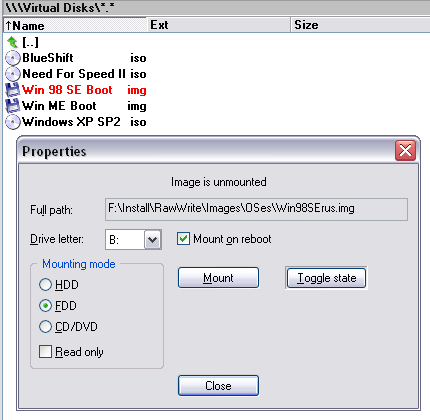
Și aceasta este doar o parte din pluginurile disponibile pentru Total! Instalați doar ceea ce aveți nevoie cu adevărat în munca dvs.
Numai oamenii leneși nu configurează Total Commander
Cred că majoritatea utilizatorilor „avansați”, după ce instalează orice program, intră imediat în setările acestuia. Și ce să spunem despre subiectul articolului meu, când îl poți personaliza toată ziua și nu te sătura de el. Așa că aruncați o privire la toate setările Total Commander, sunt sigur că veți găsi acolo o mulțime de lucruri despre care nu știați. Dar să știți că configurarea Total Commander nu sa încheiat încă. Același număr de parametri sunt ascunși de ochii utilizatorului obișnuit, deși puteți (citi, trebuie) să citiți despre toți în ajutorul programului. De asemenea, puteți să descărcați TweakTC și să încercați să descoperiți setările ascunse acolo.Lucrul cu bara de instrumente într-un mod nou
Pentru cei care tocmai au trecut de la Explorer la Total Commander, bara de instrumente Total Commander poate părea mult mai ușor de utilizat. La urma urmei, puteți plasa comenzi rapide către programe, comenzi interne, precum și către orice comandă de sistem. Cred că știți și că puteți crea chiar și un subpanou. Vizual, va arăta ca o altă pictogramă. Convenabil, totuși.

![]()
Apropo, Total Commander nu recitește pictogramele de fiecare dată când ecranul este actualizat, ci le stochează într-un fișier separat, încărcându-le doar la prima lansare, astfel încât lucrul cu bara de instrumente va fi mai rapid decât cu meniul Start.
Cea mai ușoară modalitate de a crea o comandă rapidă către un program este să trageți pur și simplu fișierul executabil într-un spațiu gol din panou sau oriunde doriți, dar țineți apăsată tasta Shift. Încercați să faceți același lucru în Explorer sau FAR...
Cu toate acestea, bara de instrumente este interesantă nu pentru că puteți lansa programe din ea, ci pentru că alte fișiere și foldere pot interacționa cu aceste programe. Încercați să trageți directorul în care se află fișierele mp3 pe comanda rapidă WinAmp din bara de instrumente. Acesta este singurul mod în care rulez WinAmp! Cred că și tu acum.
Acum creați comenzi rapide către Internet Explorer, Opera (lista continuă) pe panou și trageți fișierul html pe ele unul câte unul și browserul ales de dvs. îl va deschide. Și trăgând fișierul html pe pictograma editorului tău de text preferat (procesor html), îl vei deschide în programul corespunzător.
Și dacă creați o comandă rapidă către un folder de pe bara de instrumente (cu aceeași simplă glisare și plasare), atunci navigarea la acest folder folosind comanda rapidă nu va fi culmea perfecțiunii. Trageți „n” plasați din panourile de fișiere într-o comandă rapidă de folder va determina copierea în acest dosar! Ei bine, acum nu vei mai fi părtinitor spre panoul cu butoane. Ea poate face multe.
Eliminarea elementelor de interfață
Mulți, considerându-se utilizatori experimentați, dezactivează panoul de jos cu butoane, crezând că nu poartă nicio sarcină funcțională. Pentru cei care lucrează cu tastatura și numai cu ea, aceasta este 100% decizia corectă. Dar pentru cei care apelează măcar uneori la serviciile unui șoarece, le voi dezvălui câteva mici secrete. După cum se dovedește, acest panou acceptă și Drag"n"Drop, deci este cel mai convenabil să îl utilizați fără să apăsați butoanele F3, F4, F5 de pe el, ci trăgând fișierele și folderele selectate pe aceste butoane. Verificat, este mai convenabil. Acum faceți clic dreapta pe F8-Delete. Se va deschide un meniu contextual de unde puteți goli coșul de gunoi sau puteți vedea proprietățile acestuia. Și apropo, nu-mi spune că nu ai nevoie de coș. Sau nu ai dormit niciodată pe tastatură? Deoarece vorbim despre dezactivarea panourilor individuale, vă pot sfătui să dezactivați linia de comandă. Nu, nu pentru că nu trebuie folosit, ci pentru că este foarte ușor de apelat (Săgeată stânga sau Săgeată dreapta).
Meniu de cataloage utilizate frecvent - nu ar putea fi mai convenabil
Dar totuși, consider că meniul directoarelor utilizate frecvent este instrumentul principal pentru navigarea prin directoare. Este apelat nu numai prin tastatură (în mod implicit Ctrl+D), ci și folosind mouse-ul - făcând dublu clic pe numele directorului curent. Am aici un întreg labirint de dosare. Puteți crea submeniuri ale directoarelor utilizate frecvent și puteți crea divizoare pentru confort vizual.

Și pentru a edita acest meniu, dacă doriți să construiți multe submeniuri și separatoare, vă recomand să utilizați un utilitar terță parte - Wincmd Directory Menu Customizer.

Și nu uitați (dacă, desigur, știați) că este convenabil să utilizați simboluri alt atunci când creați un marcaj. De exemplu, este logic să numiți un marcaj nu Descărcări, ci &Descărcări. Apoi, pentru a merge în acest director, apăsați pur și simplu Ctrl+D, apoi D.
Configurarea tastelor rapide
O modalitate mai rapidă poate fi gândită numai dacă atribuiți propria combinație de taste rapide acestui director. Pentru a face acest lucru, utilizați meniul de pornire (Launch - Change Startup menu...). Adăugați directorul dvs. favorit la acesta specificând „cd full path to director” fără ghilimele ca comandă. Tot ce rămâne este să atribuiți taste rapide, cu care, din păcate, meniul Start nu strălucește încă.

Acum poți accesa instantaneu catalogul tău preferat.
Continuând subiectul tastelor rapide, trebuie spus că Total Commander are în mod implicit un număr mare de comenzi rapide de la tastatură cu care să lucrați, pe care trebuie doar să le imprimați și să le studiați. Dar mai întâi trebuie completat. Prin urmare, mergeți pe calea Configurare - Setări - General - Suprascriere taste rapide. Aici alegerea comenzilor rapide de la tastatură este destul de mare. Prin urmare, recomand să faceți următoarele modificări semnificative:
Ctrl+H - cm_SwitchHidSys - Activează/dezactivează afișarea fișierelor ascunse. Personal, mi se pare mai convenabil să lucrezi atunci când fișierele ascunse și de sistem nu strică imaginea cu prezența lor. Dar uneori trebuie să-i vezi și pe ei. Comutarea rapidă între aceste moduri mă ajută foarte mult.
Ctrl+W - cm_CopyNamesToClip - Copiați numele fișierelor în clipboard. Puteți copia un fișier sau mai multe. Foarte convenabil. Foarte des folosit.
Alt+W - cm_CopyFullNamesToClip - Copiați numele cu căi în clipboard. Adesea, la configurarea programelor, este necesară calea către un anumit fișier. Ei bine, nu trebuie să-l tastați manual!
Shift+Home - cm_OpenDesktop - Deschideți desktopul în Total Commander. Uneori este convenabil să începeți navigarea de acolo. În plus, pot exista diverse resturi care trebuie îndepărtate. Și de acolo puteți merge atât la Documentele mele, cât și la Coșul de reciclare. Și apropo, puteți deschide desktop-ul tastând „\\” fără ghilimele la linia de comandă.
Alt+Home - cm_OpenControls - Deschide panoul de control Windows în Total Commander.
Alt+K - cm_OpenRecycled - Deschideți coșul de reciclare în Total Commander. Mulți oameni, care lucrează în Total Commander, încă mai folosesc coșul de gunoi în Explorer. Nu le repeta greselile.
Shift+BackSpace - cm_GoToRoot - Accesați directorul rădăcină. Fara comentarii. Ei bine, sper că știți că BackSpace este folosit pentru a urca un nivel?

De asemenea, pentru mine personal, am configurat apelarea meniului directoarelor utilizate frecvent la Săgeata stânga și redenumitul fișierelor redefinit la F2 și recitirea directoarelor (actualizare panou) la Ctrl+R. Și tu decizi singur ce este mai convenabil pentru tine. Fișierul Totalcmd.inc, care se află în folderul cu Total Commander instalat, vă va ajuta să învățați o mulțime de lucruri noi și să vă decideți asupra tastelor rapide. Acest fișier listează toate comenzile interne Total Commander. Este clar că puteți adăuga propriile comenzi rapide de la tastatură la oricare dintre ele. Dacă aveți o rusificare bună instalată, atunci fișierul Totalcmd.inc ar trebui să fie și rusificat.
Pagina de colorat Total Commander și termeni de căutare
Colorarea folderelor și fișierelor nu este atât de importantă pe cât ar părea, deoarece culorile diferite pentru diferite fișiere nu numai că sunt frumoase, ci și îmbunătățesc orientarea între multe fișiere. Cel mai bine este să colorați folosind termeni de căutare (șabloane). Comenzi - Căutare fișiere - specificați condițiile (de exemplu *.zip;*.rar;*.ha;*.lha;*.bz2;*.arj;*.imp;*.ace;), specificați condiții suplimentare și salvați acest șablon, dându-i un nume frumos, cum ar fi „Arhive”. Puteți crea nu numai șabloane logice precum fișiere executabile, imagini, fișiere ascunse și de sistem, ci și altele atât de interesante precum fișiere modificate în decurs de o oră, într-o zi, în 3 zile, fișiere și directoare comprimate. Daca iti este prea lene sa faci asta, si chiar daca nu esti, te sfatuiesc sa folosesti programul special Aezay TC Color Presets, cu care poti importa si exporta liber scheme de culori. Există, de asemenea, câteva scheme de culori interesante incluse, inclusiv a mea.

Ulterior, puteți utiliza condițiile de căutare atunci când lucrați în panouri de fișiere. Apăsați plus pe tastatura numerică și selectați pe cel de care aveți nevoie din lista de șabloane disponibile - vor fi selectate toate fișierele care se potrivesc cu acest șablon. Același lucru se poate face și pentru „Numai afișare...” (Ctrl+F12). Puteți chiar să creați un șablon pentru a găsi o expresie în text și să afișați numai fișierele care conțin expresia sau cuvântul cheie. Destul de frumos.
Personalizarea meniului - atingerea finală
Puteți chiar să editați meniul în Total Commander. Căutați în folderul Totalcmd\Language, găsiți fișierul WCMD_RUS.MNU, faceți o copie de rezervă și îl puteți edita. Puteți elimina elementele de meniu neutilizate, le puteți rearanja după cum doriți, puteți adăuga alte linii folosind orice comenzi de la totalcmd.inc. Cu toate acestea, puteți face acest lucru mai ușor descarcând un meniu extins gata făcut în rusă sau engleză de pe site http://wincmd.ru
Comentarii în Total Commander. La ce visezi de mult...
Probabil, dintre toate solicitările de îmbunătățire a funcționalității Total Commander, suportul pentru comentarii a fost cel mai solicitat. Asta ai vrut si tu? Și acum, începând cu punctul de cotitură versiunea 5.5 (acesta este momentul în care programul a fost redenumit din Windows Commander), visul s-a împlinit.

Pentru a deschide vizualizarea cu comentarii, apăsați Ctrl+Shift+F2. Ei bine, Ctrl+Z - creează/editează un comentariu pentru fișier. Și dacă mutați cursorul peste un fișier, veți vedea un comentariu plus câteva informații utile în sfatul cu instrumente. În Windows XP, când treceți cu mouse-ul peste fișiere mp3, puteți vizualiza informații din etichetă - artist, compoziție, album, an, rata de biți etc. Nu voi dezvălui toate secretele, încercați să experimentez diferite tipuri de fișiere. Amintiți-vă că sfaturile cu instrumente vor funcționa numai dacă aveți casetele de selectare în Setări - Afișare - Sfaturi instrumente - Sfaturi/note stil Win32 (dacă sunt disponibile).
Desigur, toate comentariile sunt stocate undeva. Pentru aceasta, sunt folosite fie fișierele descript.ion, fie files.bbs. Așa că nu vă obosiți să le ștergeți. Setarea preferințelor dumneavoastră în acest sens se realizează în Setări - Operații - Comentarii la fișiere.
Ceea ce nu avem, vom adăuga. Pluginuri Total Commander
Personal, am respectat întotdeauna acele programe care pot conecta plugin-uri suplimentare. Cum folosești un constructor pentru a construi programul visurilor tale. Principalul lucru este să găsiți piesa necesară. Total Commander are deja un număr destul de mare de instrumente utile (redenumirea fișierelor de grup, sincronizarea directoarelor, client FTP, comparare fișiere, căutare puternică de fișiere), dar trebuie să recunoașteți că întotdeauna doriți ceva în plus. Total Commander a acceptat pluginuri din timpuri imemoriale. Dar acestea erau doar pluginuri de arhivare și, începând cu versiunea 5.5, pluginurile au primit un al doilea vânt - au apărut pluginurile File System și Lister și, ca urmare, la o lună de la apariția noilor API-uri de plugin, am văzut un boom al pluginurilor. . În 6.5, Christian Giesler (autorul programului) ne-a mulțumit cu un alt tip de pluginuri - Pluginuri de conținut, care a provocat o altă „febră a pluginurilor”.
Pluginuri noi și versiuni actualizate apar aproape în fiecare zi. Dar voi fi consecvent și vă voi spune mai întâi despre primul tip de pluginuri - Packer Plugins.Arhivați pluginuri
Ideea originală de a crea aceste plugin-uri a fost să accepte acele arhive în Total Commander care nu sunt acceptate în pachetul standard (deși există multe formate acceptate în pachetul standard). Astfel, pluginurile pur de arhivare includ HA Plugin și Multiarc (aproximativ douăzeci de formate acceptate, inclusiv 7zip, cab, imp), PPmd, Bzip2 și altele. Dar dorința de a implementa imposibilul a dus la apariția unor plugin-uri de arhivare al căror scop nu corespunde ideii originale. Acesta este CatalogMaker - un catalogator de discuri și directoare, AVI - crearea de animații AVI dintr-o secvență de imagini BMP și JPG și vizualizarea lor cadru cu cadru cu capacitatea de a extrage cadre și sunet; IMG - lucrul cu imagini de dischetă; DBX - lucrul cu bazele de date de mail Outlook Express; ISO - citirea imaginilor pe CD-ROM și multe altele. Iar pluginul Far2WC vă permite să utilizați multe pluginuri de arhivare scrise pentru FAR, de exemplu DocFile Browser și Resource Browser. Folosind Resource Browser, puteți introduce fișiere exe sau dll, puteți vizualiza și extrage resurse (de exemplu, pictograme și ecrane de deschidere), iar împreună cu IrfanView sau XnView integrat obținem un instrument foarte interesant și convenabil pentru lucrul cu resurse.
A doua venire a pluginurilor - pluginuri FS
Ca și în cazul pluginurilor de arhivare, varietatea de pluginuri FS se extinde cu mult dincolo de scopul lor inițial. Pluginurile clasice în acest sens includ WinCE - care permite accesul la un PocketPC sau alt dispozitiv Windows CE conectat prin ActiveSync (și nu uitați că există un Total Commander special pentru computerele de buzunar), Ext2+Reiser - care permite accesul la partițiile Linux Ext2 și partiții Reiser disponibile pe computer. De asemenea, ar fi dificil să includeți pluginul SFTP - pentru crearea de conexiuni SFTP prin SSH2. Următoarea listă de pluginuri FS este în principal rezultatul minții inventive ale programatorilor. Sunt cele mai interesante.
Primul care a apărut a fost Procfs, care implementează managerul de activități în Total Commander. Afișează o listă de sarcini care rulează, cantitatea de memorie consumată și lucruri mult mai interesante (Încercați Ctrl+Q, F3, F5, Enter).

Comoditatea acestor plugin-uri constă în primul rând în faptul că lucrați cu sarcinile de care aveți nevoie din interfața familiară și foarte convenabilă Total Commander, folosind în același timp toate avantajele acesteia. Lucrând cu pluginul de registru, puteți adăuga ramuri de registru selectate direct în meniul directoarelor utilizate frecvent și puteți exporta ramuri cu un F5 banal și chiar să copiați și să mutați cheile și valorile ca într-un manager de fișiere obișnuit cu două panouri.

Veți aprecia cu adevărat confortul de a lucra cu pluginul Uninstall pentru a elimina aplicațiile instalate pe sistem. Credeți-mă pe cuvânt, acest lucru este mult mai convenabil decât apelarea lentă a applet-ului Add Remove Applications, despre care am uitat deja.

Este imposibil să enumerați toate pluginurile într-un singur articol, totuși, voi spune că există și pluginuri FS atât de interesante, cum ar fi Shared Files pentru vizualizarea fișierelor deschise de utilizatorii rețelei, Servicii pentru gestionarea serviciilor, Temporary Drive - un panou temporar Total Commander ( în sfârșit s-a adeverit!) și alții, dar numărul lor va continua să crească.
Listați pluginuri. Folosind GUI la întregul său potențial
Trebuie să spun că, chiar și fără pluginuri, Lister (vizualizatorul încorporat) era un instrument foarte puternic și putea face multe (inclusiv suport pentru un număr mare de formate grafice prin IrfanView sau XnView integrat), și după apariția pluginurilor. , Lister s-a transformat într-un monstru care pare să aibă totul sub control.
Word File Viewer Pentru Lister a făcut ca vizualizarea documentelor MS Word să fie frumoasă și rapidă (dar fără grafică și formatare), Office Plugin a făcut posibilă vizualizarea documentelor MS Word și Excel prin convertoare Microsoft, datorită cărora au apărut grafica și unele formatări, IEView Plugin folosește pur și simplu Control MS WebBrowser (citește, Internet Explorer trebuie să fie prezent) și, astfel, poate vizualiza în mod ideal câteva zeci de formate de fișiere. Acesta este html, shtml, mht, eml, doc, dot, xls, pdf, dacă aveți instalat monstrul Quick View Plus - .vsd;.ppt;.xml;.xsl;.asp;.drw;.lwp;. prz;. wpd;.qpw;.uue;.zip;.123;.gz;.tar; iar dacă ai instalat în sistem vizualizatorul Autocad, și .dwg;.dxf;.dwf;.rml;.ipt;.iam;.idw. Desigur, vizualizarea aceluiași fișier PDF va fi comparabilă ca viteză cu deschiderea Acrobat Reader în sine, iar vizualizarea unui document MS Excel va fi comparabilă cu lansarea Microsoft Excel, dar acest dezavantaj este compensat de comoditatea de a lucra în mediul Total Commander (Ctrl +Q), cu condiția să aveți un computer suficient de puternic. Dacă, totuși, viteza nu ți se potrivește, există un plugin mai rapid sau text simplu.

Dar ceea ce este cel mai interesant este că Explorer este integrat în Total Commander ca o fereastră copil în modul de vizualizare rapidă prin IEView și putem obține toate beneficiile Explorer (cum ar fi vizualizarea imaginilor în miniatură) în Total Commander. Combinat cu confortul de a lucra cu Ctrl+Q, acest lucru oferă un rezultat foarte interesant. De fapt, indiferent de ce fișier sau folder întâlniți într-un director în timp ce navigați în modul Quick View, le veți vedea esența în panoul opus. Asta sunt sigur că o să-ți placă.

Pluginuri de conținut - vedem totul
În Total Commander 6.50, a apărut un alt tip de plugin-uri - așa-numitele „conținut”. Esența lor este „preluarea” și afișarea diverselor informații dintr-o mare varietate de tipuri de fișiere. De exemplu, captura de ecran arată clar modul în care etichetele fișierelor mp3 sunt afișate într-o coloană separată folosind pluginul anytag. De acord, asta e grozav!Puteți citi articolul, care descrie pluginurile de conținut și cum să le utilizați cât mai detaliat posibil..

În acest articol, nu am încercat să vă învăț cum să utilizați Total Commander - acest lucru este nerealist. Am vrut doar să vă arăt capabilitățile acestui manager de fișiere și faptul că, dacă nu poate face ceva, atunci este foarte posibil să nu știți că Total Commander poate face acest lucru. De asemenea, este imposibil să descrii toate pluginurile pentru Total Commander într-un singur articol. Numai în ultima lună, au apărut aproximativ douăzeci de noi pluginuri Lister și File System (și este interesant că majoritatea acestor plugin-uri au fost scrise de programatori din spațiul post-sovietic). Și asta indică faptul că funcționalitatea managerului tău de fișiere preferat va continua să crească în fiecare zi, la propriu.
Ei bine, dacă doriți să învățați cum să utilizați Total Commander în mod eficient, citiți ajutorul sau chiar mai bine, citiți articole de recenzie și instruire pe site-ul în limba rusă Totul despre Total Commander - http://wincmd.ru
Andrei Pyasetsky
Din compilator: se pare că acest articol, într-o versiune ușor corectată, a fost publicat în revista Hacker nr. 49, 2003. Deoarece acel articol nu conține informații valoroase care să nu fie incluseRU.TCKBnu o contine, nu l-am inclus in baza de date.






